cPanel ile Mail Hesapları İçerik, E-posta, Konu vs. Bazlı Nasıl Filtrelenir? RESİMLİ ANLATIM
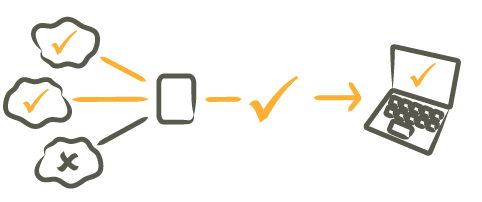
Mail Filtreleme Nedir?
cPanel üzerinden mail hesaplarınız için çeşitli kurallar ekleyerek gelen mailleri içerik bazlı kontrol edebilirsiniz. Bu özellik ile seçeceğiniz mail adresiniz için gelen herhangi bir konu başlıklı e-postayı veya mail içeriğinde bulunan herhangi bir kelimeyi kontrol ederek istediğiniz şekilde yönlendirebilir, silebilir, herhangi bir klasöre gönderebilirsiniz. İşlem belirli kurallar çerçevesinde gerçekleşmektedir. Bu kuralların ne anlama geldiğini BURADAN inceleyebilirsiniz. Diğer bir seçenek olan hesap seviyesinde filtreleme tüm hesabınız için filtreleme işlemine olanak sağlamaktadır. Konumuz gereği seçeceğimiz herhangi bir mail adresimiz için filtreleme işlemi yapacağız. Bu bağlamda aşağıdaki adımları takip ederek filtreleme yapabilirsiniz.
1- Öncelikle cPanel kullanıcı adı ve şifremiz ile giriş yaptıktan sonra Mail kategorisi içerisinde Kullanıcı Seviyesinde Filtreleme seçeneğine giriş yapıyoruz.
2- Açılacak ekranda hesabınızda aktif olan mail adreslerinin listesini görüntüleyeceksiniz. Buradan düzenleme yapmak istediğiniz herhangi birini seçtikten sonra Manage Filter bağlantısına tıklıyorsunuz. Daha önce de belirttiğimiz gibi tüm hesaplarınız için filtreleme yapmak istiyorsanız Mail kategorisi içerisindn Hesap Seviyesinde Filtreleme seçeneğini seçmelisiniz.
3- Ardından filtre oluşturmak üzere Yeni Bir Filtre Oluştur isimli butona tıklıyorsunuz.
4- Açılacak panel üzerinde resimde görüldüğü gibi çeşitli konfigürasyonda filtreleme yapabilir "+", "-" butonları ile birden fazla kural ekleyebilirsiniz. Aşağıdaki örnekte tanıttığımız kurallardan biri spam konulu herhangi bir mail, diğeri ise "spammail@abc.com" gelen tüm mailler. Bu kuralları seçtikten sonra Actions bölümünden isteğiniz doğrultusunda herhangi bir eylem ekleyerek (Örn: Silme, yönlendirme, klasöre gönderme, programa gönderme vb.) kurallarınızı içeren mailler üzerinde çeşitli işlemler yapabilirsiniz. Kuralların ne anlama geldiğini ve isteğinize göre nasıl kural ekleyeceğinizi BURADAN detaylı şekilde öğrenebilirsiniz. Filreniz için belirli kurallar ekledikten sonra Oluştur butonuna tıkladıktan sonra seçtiğiniz mail adresi üzerinde filtreniz oluşmuş oluyor.
5- Panel üzerinden eklediğiniz filtreyi resimde gördüğünüz Filtre Testi bölümünden test edebilirsiniz. Eklediğiniz filtreyi ihtiyacınız doğrultusunda yine aynı panel üzerinden zamanla düzenleyebilir veya silebilirsiniz.
Önder TOMAR
CloudBunny.net
